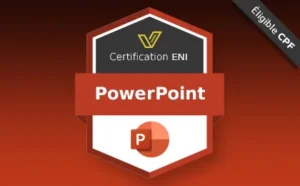Bienvenue dans notre guide détaillé sur l’installation d’Elementor Pro, l’outil incontournable pour personnaliser et optimiser votre site WordPress. Que vous soyez un débutant dans le monde du web design ou un développeur expérimenté, Elementor Pro offre une multitude de fonctionnalités qui peuvent transformer votre site web et améliorer son efficacité.
Dans cet article, nous allons vous guider à travers chaque étape du processus d’installation d’Elementor Pro. Nous allons également explorer les avantages clés de l’utilisation de cet outil par rapport à la version gratuite et à d’autres constructeurs de pages. De plus, nous vous donnerons un aperçu des fonctionnalités principales d’Elementor Pro et comment les utiliser pour créer votre première page.
Quel que soit votre niveau d’expérience avec WordPress, notre guide est conçu pour vous aider à naviguer facilement dans le processus d’installation et à commencer à utiliser Elementor Pro le plus rapidement possible. Alors, sans plus attendre, commençons notre voyage dans le monde d’Elementor Pro.
1. Pourquoi choisir Elementor Pro
Un outil puissant et flexible
Elementor Pro n’est pas simplement un autre constructeur de pages pour WordPress, c’est une suite complète pour la conception de sites Web. Avec sa gamme de fonctionnalités avancées, allant des widgets personnalisés à la conception réactive, Elementor Pro vous permet de personnaliser chaque aspect de votre site Web sans avoir besoin de connaissances en codage.
Un design supérieur sans effort
Contrairement à la version gratuite d’Elementor, Elementor Pro offre une bibliothèque étendue de modèles de pages et de sections prédéfinies. Cela vous permet de créer des pages professionnelles et attrayantes en un clin d’œil, sans avoir besoin de compétences en design. Vous pouvez également sauvegarder vos propres designs comme modèles pour les utiliser plus tard, ce qui facilite la cohérence du design sur l’ensemble de votre site.
Optimisation pour les moteurs de recherche
Elementor Pro comprend également des outils d’optimisation pour les moteurs de recherche (SEO) qui peuvent vous aider à améliorer la visibilité de votre site Web. Par exemple, il vous permet de personnaliser les métadonnées de votre site et d’ajouter des balises schema pour aider les moteurs de recherche à comprendre le contenu de votre site.
Un contrôle total sur votre site
L’une des plus grandes forces d’Elementor Pro est le niveau de contrôle qu’il offre. Avec Elementor Pro, vous avez un contrôle complet sur la mise en page de votre site, y compris les en-têtes, les pieds de page, les archives, et plus encore. Cela vous donne la possibilité de créer un site qui correspond parfaitement à votre marque et à vos besoins.
Dans la section suivante, nous allons passer en revue les prérequis pour l’installation d’Elementor Pro. Assurez-vous de les vérifier avant de commencer le processus d’installation.
2. Prérequis à l’installation
Avant de nous lancer dans le processus d’installation d’Elementor Pro, il est essentiel de comprendre les prérequis nécessaires pour une installation sans encombre. Voici ce dont vous avez besoin :
WordPress à jour
Elementor Pro fonctionne avec WordPress, il est donc indispensable d’avoir une installation WordPress active et à jour. Assurez-vous d’utiliser une version de WordPress qui est compatible avec la dernière version d’Elementor Pro. À l’heure actuelle, Elementor Pro nécessite WordPress 5.0 ou une version ultérieure.
Version PHP
Un autre aspect technique à prendre en compte est la version de PHP que votre serveur utilise. Pour une performance optimale, il est recommandé d’utiliser PHP 7 ou supérieur. Vérifiez cela avec votre fournisseur d’hébergement si vous n’êtes pas sûr.
Version gratuite d’Elementor
Elementor Pro n’est pas un plugin autonome, c’est une extension de la version gratuite d’Elementor. Par conséquent, vous devez d’abord installer la version gratuite d’Elementor sur votre site WordPress avant de pouvoir ajouter Elementor Pro.
Licence Elementor Pro
Enfin, pour installer Elementor Pro, vous aurez besoin d’une licence valide. Vous pouvez obtenir cette licence en achetant Elementor Pro sur leur site officiel. Nous allons couvrir cela plus en détail dans la section suivante.
Maintenant que nous avons couvert les prérequis à l’installation, passons à l’achat et à l’installation d’Elementor Pro.
Bien sûr, voici une proposition pour la section « Où acheter Elementor Pro » avec le titre en H2 et les sous-titres en H3.
3. Où acheter Elementor Pro
Elementor Pro est disponible directement depuis le site officiel d’Elementor. Voici comment vous pouvez l’acheter :
Accéder au site officiel d’Elementor
Rendez-vous sur le site officiel d’Elementor, qui est www.elementor.com. C’est le seul endroit où vous devriez acheter Elementor Pro pour vous assurer que vous obtenez une version authentique et sécurisée du plugin.
Choisir votre plan
Une fois sur le site, cliquez sur « Pricing » dans le menu de navigation. Vous verrez plusieurs plans disponibles – Personal, Plus, et Expert. Chaque plan a des fonctionnalités et des avantages différents, donc prenez le temps de lire les détails de chaque plan pour choisir celui qui convient le mieux à vos besoins.
Faire l’achat
Après avoir choisi votre plan, cliquez sur « Buy Now ». Vous serez redirigé vers une page de paiement où vous devrez fournir vos informations de facturation et de paiement. Une fois le paiement effectué, vous recevrez un email de confirmation avec un lien pour télécharger Elementor Pro.
En suivant ces étapes, vous pourrez acheter Elementor Pro en toute sécurité et en toute confiance, en sachant que vous avez la version la plus récente et la plus sécurisée du plugin. Dans la prochaine section, nous vous guiderons à travers le processus d’installation d’Elementor Pro sur votre site WordPress.
4. Comment installer Elementor Pro
L’installation d’Elementor Pro est un processus assez simple, mais nous allons le décomposer étape par étape pour vous assurer que tout se passe sans accroc. Avant de commencer, assurez-vous d’avoir acheté une licence Elementor Pro sur le site officiel.
Télécharger le plugin Elementor Pro
Une fois que vous avez acheté votre licence, vous devriez avoir accès à un lien de téléchargement pour le plugin Elementor Pro. Cliquez sur ce lien pour télécharger le fichier .zip du plugin.
Téléverser le plugin sur votre site WordPress
Connectez-vous à votre tableau de bord WordPress et allez dans « Extensions » > « Ajouter ». Ici, vous verrez une option pour « Téléverser une extension ». Cliquez sur cette option et téléversez le fichier .zip que vous avez précédemment téléchargé.
Activer le plugin
Après avoir téléversé le plugin, vous devriez voir une option pour l’activer. Cliquez sur « Activer » et Elementor Pro sera installé sur votre site WordPress.
Connecter votre licence Elementor Pro
La dernière étape consiste à connecter votre licence Elementor Pro. Retournez à la page « Extensions » dans votre tableau de bord WordPress et trouvez Elementor Pro dans la liste des plugins installés. Cliquez sur « Licence » ou « Entrer la clé de licence », puis entrez la clé de licence que vous avez reçue lors de l’achat de votre licence.
Et voilà ! Vous avez maintenant installé Elementor Pro sur votre site WordPress. Dans la section suivante, nous allons explorer comment commencer à utiliser Elementor Pro pour créer votre première page.
5. Premiers pas avec Elementor Pro
Maintenant que vous avez installé Elementor Pro sur votre site WordPress, il est temps de découvrir quelques-unes de ses fonctionnalités principales et de créer votre première page.
Découverte de l’interface d’Elementor Pro
Après l’installation et l’activation d’Elementor Pro, vous pouvez accéder à son interface via la barre latérale de votre tableau de bord WordPress. Vous remarquerez une nouvelle option appelée « Elementor ». En cliquant dessus, vous accéderez à une interface intuitive qui vous permettra de créer et de modifier des pages.
Création de votre première page
Pour créer une nouvelle page avec Elementor Pro, suivez ces étapes :
- Dans votre tableau de bord WordPress, allez à Pages > Ajouter Nouveau.
- Donnez un titre à votre page, puis cliquez sur le bouton « Modifier avec Elementor ».
- Vous serez alors redirigé vers l’interface d’Elementor. Ici, vous pouvez choisir de partir de zéro ou de choisir parmi des centaines de modèles préconçus.
- Une fois que vous avez terminé la conception de votre page, cliquez sur le bouton « Publier ».
Exploration des widgets d’Elementor Pro
Elementor Pro offre une large gamme de widgets que vous pouvez utiliser pour ajouter différents éléments à votre page, tels que des images, des textes, des boutons, des formulaires, des vidéos, et bien plus encore. Pour ajouter un widget, il suffit de le glisser-déposer de la barre latérale vers votre page.
Utilisation des fonctionnalités avancées
En plus des widgets, Elementor Pro offre également un certain nombre de fonctionnalités avancées, comme le constructeur de thèmes, le constructeur de popups, et le constructeur de formulaires. Ces outils vous permettent de personnaliser davantage votre site et d’améliorer son interactivité.
Félicitations, vous avez fait vos premiers pas avec Elementor Pro! En continuant à explorer et à expérimenter avec cet outil, vous découvrirez rapidement comment il peut transformer votre site WordPress.
6. Problèmes courants et leurs solutions
Lors de l’installation ou de l’utilisation d’Elementor Pro, vous pourriez rencontrer quelques problèmes. Ne vous inquiétez pas, la plupart de ces problèmes sont courants et ont des solutions simples. Voici quelques-uns des problèmes les plus fréquents et comment les résoudre.
Problème de licence
Après avoir installé Elementor Pro, vous pourriez rencontrer un problème lors de la connexion de votre licence. Assurez-vous d’avoir correctement saisi votre clé de licence et qu’elle est valide. Si le problème persiste, essayez de déconnecter et de reconnecter votre licence.
Problème de compatibilité avec le thème
Parfois, Elementor Pro peut avoir des problèmes de compatibilité avec certains thèmes WordPress. Si vous rencontrez des problèmes, essayez de passer à un thème différent pour voir si cela résout le problème. Sinon, contactez le support d’Elementor pour obtenir de l’aide.
Problème de chargement de l’éditeur
Si l’éditeur Elementor ne charge pas correctement, cela peut être dû à un problème de plugin. Essayez de désactiver temporairement tous les autres plugins pour voir si cela résout le problème. Si c’est le cas, réactivez les plugins un par un jusqu’à ce que vous identifiez le plugin qui cause le problème.
Problème de mise à jour
Si vous rencontrez des problèmes lors de la mise à jour d’Elementor Pro, assurez-vous que votre version de WordPress est à jour. Si le problème persiste, essayez de désinstaller et de réinstaller Elementor Pro.
Rappelez-vous que si vous rencontrez un problème que vous ne pouvez pas résoudre par vous-même, n’hésitez pas à contacter le support d’Elementor. Leur équipe est là pour vous aider à résoudre tout problème que vous pourriez rencontrer.
7. Conclusion
Il est indéniable que l’ajout d’Elementor Pro à votre arsenal WordPress peut considérablement améliorer l’efficacité et la personnalisation de votre site. Nous avons abordé les étapes essentielles pour installer Elementor Pro, depuis l’achat du plugin jusqu’à son activation sur votre site WordPress.
Résumé des points clés
L’installation d’Elementor Pro se fait en plusieurs étapes :
- Acheter Elementor Pro sur le site officiel.
- Télécharger le plugin Elementor Pro.
- Téléverser le plugin sur votre site WordPress.
- Activer le plugin.
- Connecter votre licence Elementor Pro.
Importance d’Elementor Pro
Avec Elementor Pro, vous pouvez accéder à des fonctionnalités avancées et des widgets supplémentaires qui ne sont pas disponibles dans la version gratuite. Ces outils supplémentaires peuvent aider à rendre votre site plus interactif, plus attrayant et plus fonctionnel.
Encouragement à l’exploration
Nous vous encourageons à explorer les nombreuses fonctionnalités d’Elementor Pro et à voir comment elles peuvent améliorer votre site. Que vous soyez un débutant ou un développeur expérimenté, il y a toujours quelque chose de nouveau à apprendre et à expérimenter avec Elementor Pro.
En conclusion, l’installation d’Elementor Pro est un processus simple qui peut apporter de grands avantages à votre site WordPress. Nous espérons que ce guide vous a aidé à naviguer dans ce processus et que vous êtes maintenant prêt à explorer tout ce qu’Elementor Pro a à offrir.